文章目录:
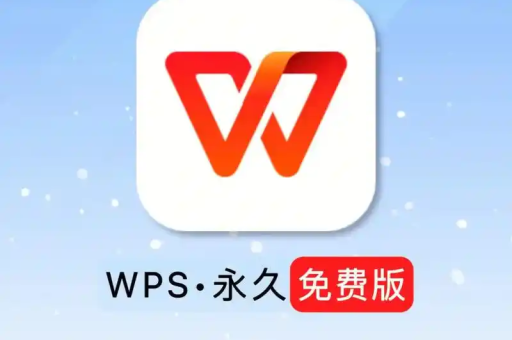
WPS文字中设置段落对齐的两端对齐技巧:提升文档专业性的完整指南
目录导读
- 什么是两端对齐及其重要性
- WPS文字中设置两端对齐的步骤
- 常见问题与解决方案
- 高级技巧:优化段落布局
- 总结与最佳实践
什么是两端对齐及其重要性
两端对齐是一种段落对齐方式,通过调整文字间距使段落左右边缘均对齐于页边距,形成整齐的方块状文本区域,这种格式在正式文档(如报告、论文或书籍)中广泛应用,能显著提升文档的专业性和可读性,与左对齐相比,两端对齐消除了右侧参差不齐的空白,使页面看起来更规整。
在WPS文字中,两端对齐功能不仅适用于中文文档,还兼容英文及其他语言文本,它通过微调字间距和词间距实现对齐效果,尤其适合多段落长文档的排版,对于需要打印或发布的文件,两端对齐能避免版面杂乱,帮助读者聚焦内容。
WPS文字中设置两端对齐的步骤
在WPS文字中设置两端对齐非常简单,以下是详细操作流程:
- 步骤1:打开WPS文字软件,选中需要设置的段落或全文(按
Ctrl+A全选)。 - 步骤2:点击顶部菜单栏的“开始”选项卡,找到“段落”功能组。
- 步骤3:在段落对齐图标中,选择“两端对齐”按钮(图标为四行水平对齐的文本)。
- 步骤4:如需微调,可右键点击段落,选择“段落”打开高级设置窗口,在“缩进和间距”选项卡中调整“对齐方式”为“两端对齐”。
快捷键技巧:使用Ctrl+J可快速应用两端对齐,提升效率,对于部分版本,还可通过“页面布局”中的“段落”选项进行更精细的调整,例如设置段前段后间距,避免行距不均问题。
常见问题与解决方案
问题1:应用两端对齐后,段落中出现过大空白怎么办?
解答:这是因为WPS在调整间距时,可能对某些行分配了过多空间,解决方法包括:
- 调整标点符号:避免句号、逗号等位于行首,可通过“段落设置”中的“换行和分页”选项勾选“按中文习惯控制首尾字符”。
- 手动断行:在长句中间插入软回车(按
Shift+Enter),强制分行以平衡间距。
问题2:英文文档两端对齐后单词间距不均?
解答:英文单词长度差异大,容易导致间距问题,建议:
- 启用“断字”功能:在“段落”设置中勾选“允许西文在单词中间换行”,减少右侧空白。
- 调整字体大小:略微缩小字体(如从12磅调至11.5磅),使文本更紧凑。
问题3:两端对齐后段落末尾行无法对齐?
解答:末尾行通常无需强制对齐,但若需处理,可在“段落”设置中调整“对齐”为“分散对齐”,或插入不间断空格(Ctrl+Shift+空格)保持连贯性。
高级技巧:优化段落布局
除了基础对齐,WPS文字还提供多种工具进一步优化段落效果:
- 调整字符间距:在“字体”高级设置中,微调“间距”选项,选择“加宽”或“紧缩”,避免文本过密或过疏。
- 使用样式库:通过“开始”菜单的“样式”功能,保存自定义两端对齐格式,一键应用于其他文档,确保统一性。
- 结合缩进设置:对于首行缩进段落,建议先设置缩进(如2字符),再应用两端对齐,避免首行错位。
- 表格和文本框中的对齐:在表格单元格或文本框内,可单独设置两端对齐,并通过“表格工具”或“绘图工具”调整内部边距。
对于需要精确控制的用户,可通过WPS官网下载最新版本,获取更多排版功能,如“段落重排”和“智能对齐”辅助工具。
总结与最佳实践
两端对齐是提升WPS文字文档美观度的核心技巧之一,通过掌握基础设置方法、解决常见问题,并结合高级调整功能,用户可以轻松创建专业级文档,以下是推荐的最佳实践:
- 预览效果:在应用对齐后,使用“打印预览”检查整体布局,确保无异常间距。
- 分层设置、正文和引用内容分别应用不同的对齐方式,增强层次感。
- 定期保存模板:将优化后的格式保存为WPS模板,方便重复使用。
通过WPS下载最新版软件,用户还能体验AI排版等新功能,进一步简化操作流程,无论是学术写作还是商务文件,两端对齐都能帮助您呈现更精致的视觉效果。






